Există câteva motive pentru care trebuie să scrieți videoclipuri și filme digitale pe discuri Blu-ray redate. Odată ce ați descărcat filme 4K, de exemplu, inscripționarea unui disc Blu-ray este o idee bună pentru a elibera spațiu pe computer. În plus, acest lucru îl face convenabil pentru a partaja filmele preferate cu prietenii tăi. Este mai complicat să inscripționați videoclipuri pe Blu-ray cu capitole, dar puteți urma ghidul nostru pentru a finaliza lucrarea cu ușurință.
Partea 1. Inscripționați un videoclip pe disc Blu-ray cu Imgburn
Pentru a inscripționa un Blu-ray care poate fi redat, aveți nevoie de un program de inscripționare Blu-ray, deoarece funcția încorporată fie pe Windows, fie pe Mac poate crea doar discuri de date. Imgburn este programul gratuit pentru a inscripționa videoclipuri HD pe un disc Blu-ray fără a plăti un ban. Cu toate acestea, nu poate converti videoclipuri în formate Blu-ray. Prin urmare, mai întâi aveți nevoie de tsMuxeR pentru a converti videoclipuri în format Blu-ray. Acest proces se numește muxing.
Cum să convertiți fișierele video în format Blu-ray cu tsMuxeR
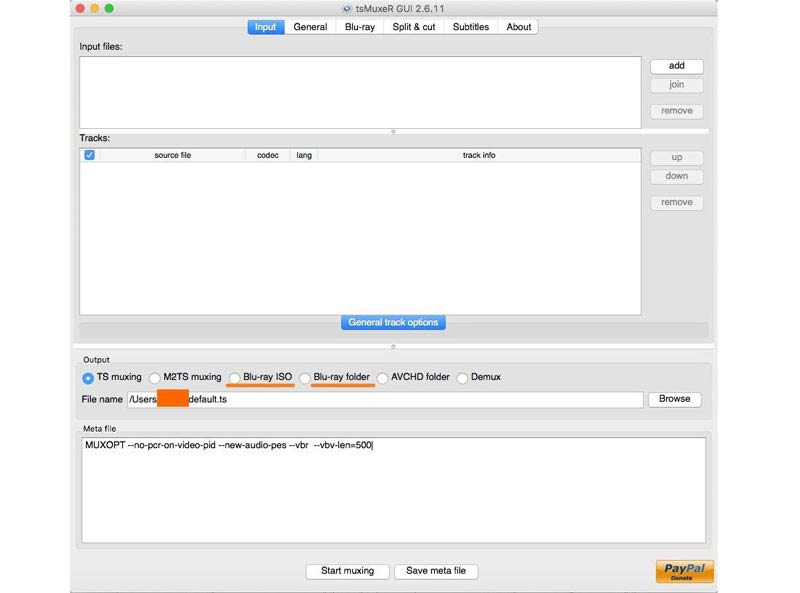
Pasul 1Deschideți convertorul video în Blu-ray, accesați Intrare fila și faceți clic pe adăuga butonul din partea dreaptă sus. Adăugați fișierele video pe care doriți să le inscripționați pe un disc Blu-ray.
Pasul 2Apoi, localizați Ieșire secțiunea din partea de jos și selectați Blu-ray ISO sau Dosarul Blu-ray. Primul va crea un fișier imagine pentru inscripționare direct pe un disc Blu-ray. Acesta din urmă va face un folder Blu-ray. Imgburn le sprijină pe amândouă.
Pasul 3Loveste Naviga butonul și setați un director pentru a salva rezultatul. Rețineți că locația trebuie să aibă suficient spațiu pentru a stoca rezultatul. În cele din urmă, faceți clic pe Începeți să muxați butonul din partea de jos pentru a începe convertirea videoclipurilor pentru inscripționare pe un disc Blu-ray.
Cum să inscripționați videoclipuri pe Blu-ray folosind Imgburn
Pasul 1Introduceți un disc Blu-ray gol în unitatea Blu-ray internă sau externă. Apoi rulați videoclipul gratuit în software-ul de ardere Blu-ray. Puteți descărca gratuit Imgburn de pe site-ul oficial.
Pasul 2Alege Scrie fișier imagine pe disc sau Scrie fișiere foldere pe disc în interfața de acasă, în funcție de formatul de fișier.
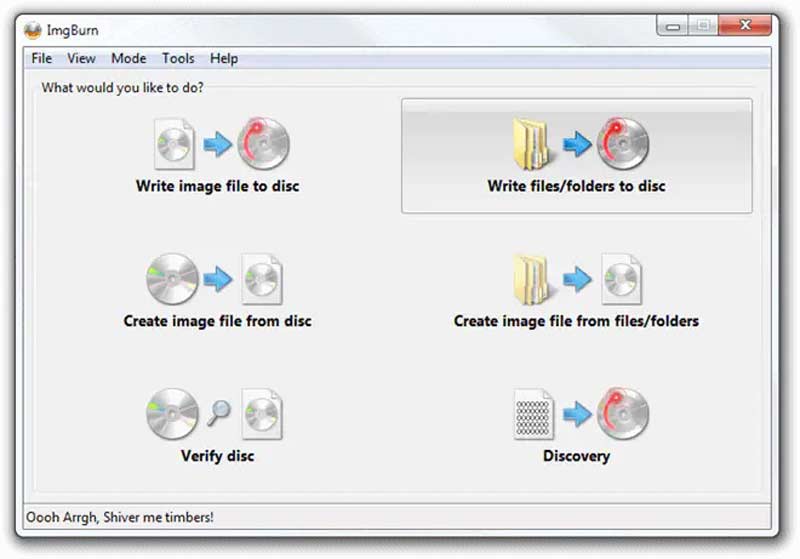
Pasul 3Apoi faceți clic pe Pliant pictograma în Sursă secțiunea și deschideți fișierul imagine ISO sau folderul Blu-ray creat de tsMuxeR.
Pasul 4Trageți în jos opțiunea de sub Destinaţie secțiunea și selectați discul Blu-ray gol.
Pasul 5Navigați la panoul din dreapta, mergeți la Dispozitiv fila și setați Viteza de scriere. Apoi du-te la Opțiuni filă și ajustați Sistemul de fișiere la UDF. Comutați la fila Etichete și setați Etichetă de volum a discului Blu-ray.
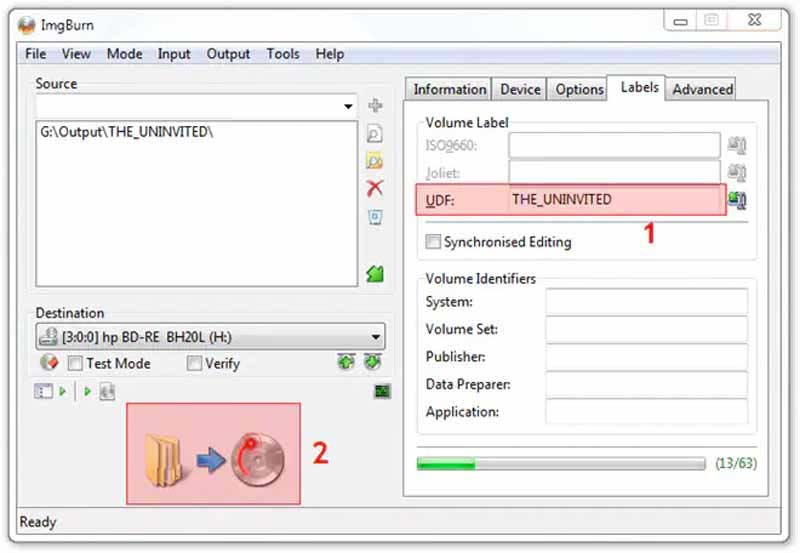
Pasul 6Atâta timp cât ați terminat cu setările, faceți clic pe mare A arde pictograma din partea de jos. Dacă vi se solicită, bifați caseta de selectare a Tipul de conținut, și lovit O.K pentru a iniția imediat arderea videoclipurilor pe Blu-ray cu Imgburn.
Partea 2. Inscripționați un videoclip pe Blu-ray cu capitolul
Există vreo modalitate de a inscripționa videoclipuri direct pe Blu-ray cu capitole? Răspunsul este Tipard Blu-ray Creator. În calitate de creator de Blu-ray, software-ul simplifică fluxul de lucru. În plus, există funcții bonus pentru a crea Blu-ray redabil ca profesioniștii.
- Inscripționați videoclipuri, ISO și folderul Blu-ray pe discuri Blu-ray.
- Personalizați cu ușurință meniurile și capitolele Blu-ray.
- Includeți un player media încorporat și un editor video.
- Acceptă aproape toate formatele video și audio.
Cum să inscripționați videoclipuri pe Blu-ray cu capitole direct
Pasul 1Deschide videoclipuri
Lansați convertorul video în Blu-ray după ce îl instalați pe computer. Apasă pe Adăugați fișiere meniu și deschideți videoclipurile pe care doriți să le inscripționați pe un disc Blu-ray. Dacă trebuie să retușați un videoclip, selectați-l și faceți clic pe Editați | × meniul. De asemenea, puteți adăuga piese audio sau subtitrări la videoclipuri.
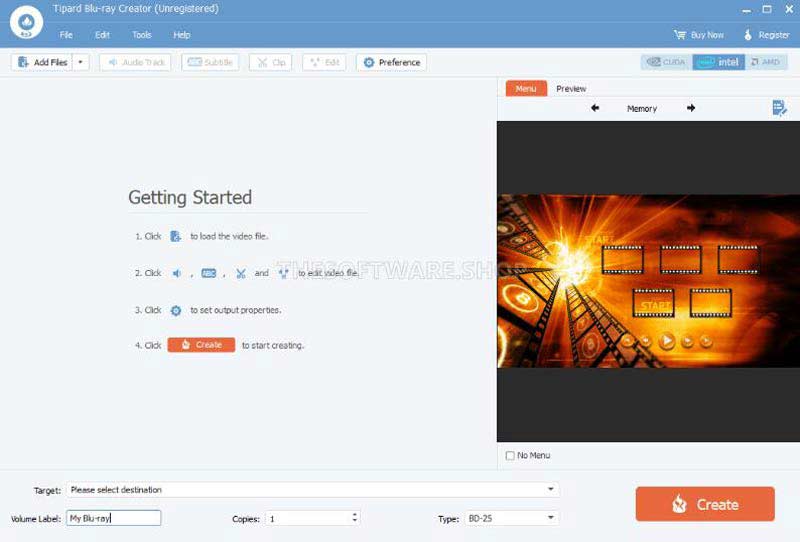
Pasul 2Aplicați meniul Blu-ray
Ajustați ordinea capitolelor din listă. Deplasați-vă în partea dreaptă și mergeți la Meniul fila. Selectați șablonul preferat și personalizați fundalul, titlurile și butoanele din meniu. Loveste salva butonul pentru a confirma meniul Blu-ray.
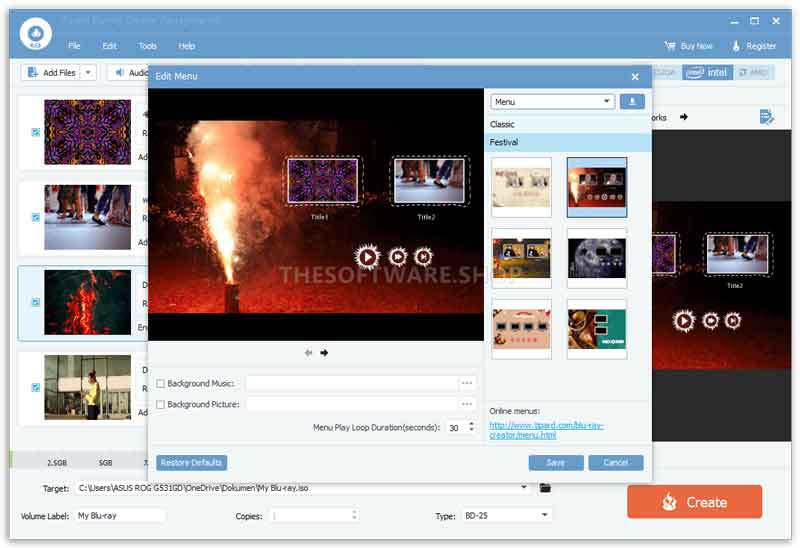
Pasul 3Inscripționați videoclipuri pe Blu-ray cu capitol
Comutați la previzualizare fila și previzualizați rezultatul. Dacă sunteți mulțumit, faceți clic pe Crea butonul pentru a începe să inscripționați direct videoclipuri pe Blu-ray cu capitole.
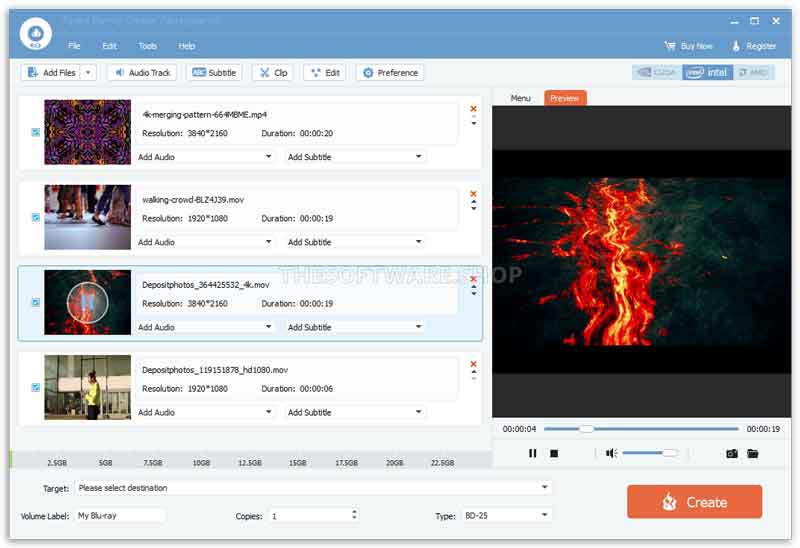
Comparați două metode de inscripționare a videoclipurilor cu Blu-ray cu capitolul
- Preț
- Fluxul de lucru
- Suport pentru meniul Blu-ray
- Editați capitolele
- Cerințe de sistem
- Formate de intrare
- Caracteristici bonus
| Imgburn | Tipard Blu-ray Creator |
| Gratuit | $33.15 pe an sau $50.15 pe durata de viață |
| Mai întâi trebuie să convertiți videoclipuri în Blu-ray cu tsMuxeR | Inscripționați videoclipuri direct pe Blu-ray |
| Nu | Da, software-ul oferă șabloane de meniu personalizabile |
| Nu | Da. Utilizatorii pot ajusta ordinea și pot adăuga sau șterge capitole |
| Windows 10/8/7/XP/Vista/2000 | Windows 11/10/8/7 |
| ISO și folderul Blu-ray | ISO, folder Blu-ray, formate video digitale |
| Nu | Includeți un editor video |
Partea 3: Întrebări frecvente despre inscripționarea videoclipurilor pe Blu-ray cu capitolul
Care este cel mai bun software de inscripționare Blu-ray?
Răspunsul depinde de situația dvs. Dacă aveți un buget limitat, software-ul gratuit de inscripționare Blu-ray este cea mai bună alegere, cum ar fi Imgburn, BurnAware și multe altele. Pentru începători și oameni de rând, Tipard Blu-ray Creator, Express Burn și DVDFab Blu-ray sunt alegeri bune.
Este Imgburn sigur de utilizat?
Conform cercetărilor noastre, Imgburn este sigur și securizat dacă îl descărcați de pe site-ul oficial. Este verificat de Kaspersky și Malwarebytes. Cu toate acestea, poate include programe malware dacă îl descărcați de pe alte site-uri web.
Pot Windows și Mac să inscripționeze videoclipuri pe Blu-ray?
Funcția încorporată poate inscripționa numai discuri Blu-ray de date. Dacă vă convertiți videoclipurile în imagine Blu-ray ISO, le puteți scrie pe un Blu-ray gol cu funcția încorporată.
Acest ghid a discutat cum inscripționați videoclipuri pe Blu-ray cu capitole. Fiecare Blu-ray cu un singur strat are o capacitate de 25 GB. Cu toate acestea, un film HD are aproximativ 1,4 GB. Cu alte cuvinte, un disc Blu-ray poate stoca mai multe filme. Cu capitole, puteți decide să vizionați ce film în loc să vizionați de la început până la sfârșit. Imgburn vă permite să faceți treaba gratuit, în timp ce Tipard Blu-ray Creator oferă mai multe funcții utile. Dacă aveți alte probleme cu acest subiect, vă rugăm să lăsați un mesaj mai jos.
Player multimedia cu funcții complete pentru a reda Blu-ray, DVD-uri, UHD-uri 4K și alte fișiere video/audio.



 Descărcare sigură
Descărcare sigură


